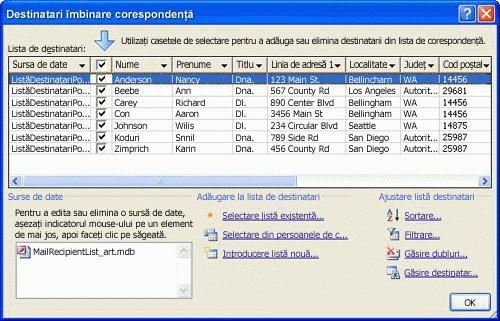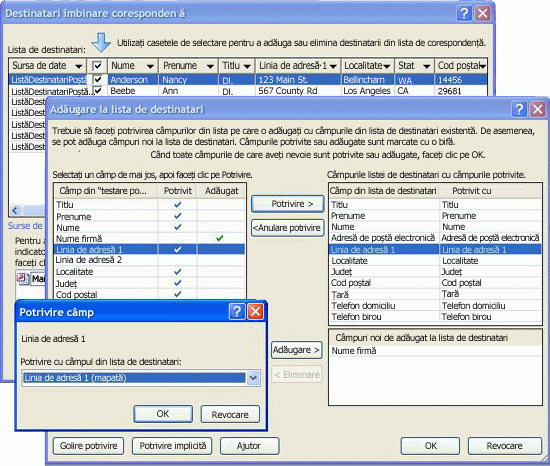Indiferent cât de deștept este corespondența, acesta va avea un impact redus dacă îl trimiteți persoanelor nepotrivite. Puteți să limitați lista de corespondență la nume și adrese sau să includeți mai multe detalii despre fiecare client, astfel încât să puteți clasifica clienții în segmente care au sens pentru firma dvs.
Cu cât vizați mai mult corespondența la un segment de client care poate fi interesat de o anumită ofertă, cu atât mai mare este rata de succes a corespondenței. Intenționați să devotați între o treime și jumătate din timpul și bugetul campaniei de corespondență pentru a rafina lista de corespondență pentru a direcționa segmentele de client corespunzătoare.
Cum se utilizează datele de client
După ce obțineți informații despre clienți și clienți potențiali, urmărirea atributelor pe care le au în comun poate fi foarte utilă. Cu cât capturați mai multe detalii în lista de corespondență, cu atât aveți mai multe opțiuni de țintire a corespondenței.
Dar asigurați-vă că datele detaliate pe care le urmăriți sunt datele pe care le veți utiliza. Cu cât adăugați mai multă complexitate la lista de corespondență, cu atât mai mult trebuie să faceți pentru a vă menține lista.
De exemplu, puteți să utilizați datele de client în oricare dintre următoarele modalități:
-
Imprimarea etichetelor de corespondență Creați etichete de corespondență, pentru care aveți nevoie doar de informații despre nume și adresă.
-
Corespondență pentru clienți într-o anumită setare regională Filtrați lista de corespondență după localitate sau cod poștal, astfel încât să puteți anunța cu ușurință o promoție doar pentru clienții care locuiesc într-o anumită locație.
-
Adăugarea unei salutări personalizate Personalizarea unei corespondențe prin includerea numelor de familie sau prenume ale destinatarilor într-o linie de salut, prin separarea numelui în titlu, Prenume și câmpuri de date nume de familie .
-
Focalizarea pe destinatarii unei anumite vârste Să notifice clienții cu privire la produsele sau serviciile care sunt adecvate pentru faza de viață a clienților (cum ar fi planificarea pentru pensionare în anii ' 20 versus planificarea pentru pensionare în cincizeci) prin colectarea datelor de naștere ale clienților dumneavoastră ca anul nașterii (cum ar fi "1945").
Dacă doriți să oferiți un cadou promoțional tuturor clienților a căror zi de naștere se încadrează în luna curentă, puteți să le colectați datele de naștere ca lună, zi, an (cum ar fi "1 ianuarie, 2000").
-
Personalizarea corespondenței separate după sex Anunțați o nouă linie de produs pentru doar bărbații sau doar femeile, inclusiv sexul fiecărui client ("bărbat" sau "femelă") în lista de corespondență.
-
Utilizați istoricul achizițiilor Trimiteți anunțuri speciale celor care au efectuat achiziții importante recente sau notificați-i pe clienți atunci când aveți modele noi de branduri preferate. Pentru a face acest lucru, trebuie să urmăriți istoricul achizițiilor clienților. De asemenea, puteți notifica clienți despre produse similare ("clienții care au cumpărat ceea ce ați cumpărat, de asemenea,").
-
Trimiterea mesajelor de e-mail pentru a salva la publicare Economisiți la costurile de expediere pentru un eveniment invitat doar prin trimiterea de invitații prin e-mail către acei clienți care furnizează adresele lor de e-mail. Puteți să vă adresați mai întâi invitațiilor de imprimare efectuând o îmbinare de corespondență și Filtrarea clienților care nu au adrese de e-mail. Apoi puteți să creați o invitație prin e-mail efectuând o îmbinare de e-mail și filtrarea pentru acei clienți care au adrese de e-mail.
Crearea unei liste de distribuție prin e-mail
La cele mai simple, o listă de expediere poștală este un fișier text care separă înregistrările destinatarilor în câmpuri comune. Astfel de liste preiau, de obicei, formularul de foi de lucru sau tabele, cu fiecare înregistrare din propriul rând, separate în coloane care conțin câmpurile de date individuale, cum ar fi lista de corespondență de bază, în imagine.
O listă complexă poate include câmpuri de date suplimentare, cum ar fi dimensiunea produsului și preferințele de culoare, istoricul achizițiilor, data nașterii și sexul.
Dacă creați o listă de corespondență pentru prima dată, o puteți face fără a ieși din Publisher. Pentru mai multe informații, consultați crearea unei liste de adrese pentru îmbinarea corespondenței.
Combinați liste din mai multe surse
Indiferent dacă aveți liste de corespondență sau le achiziționați, Publisher vă ajută să combinați și să editați liste de clienți din mai multe surse din Publisher. Puteți alege ce funcționează cel mai bine prin asamblarea listei de corespondență Publisher din orice combinație de alte liste create în Excel, Outlook și Access.
Specificați lista de adăugat
-
Pe fila corespondență , faceți clic pe îmbinare corespondență > Expert îmbinare Step-Mail pas cu pas.
Dacă publicația este conectată la o listă de destinatari, Verificați conexiunea, apoi, pe fila corespondență, faceți clic pe Editare listă destinatari. Dacă publicația nu este conectată la o listă de destinatari existentă, în panoul îmbinare corespondență, faceți clic pe Următorul: creați sau conectați-vă la o listă de destinatari, apoi selectați lista dorită.
-
În caseta de dialog destinatari pentru îmbinare corespondență , sub lista Adăugare la destinatari, procedați astfel:
-
Faceți clic pe tastați o listă nouă, adăugați intrările dorite în caseta de dialog listă de adrese nouă , apoi faceți clic pe OK.
-
Faceți clic pe Utilizare listă existentă, selectați o sursă de date în caseta de dialog Selectare sursă de date , apoi faceți clic pe Deschidere.
-
Faceți clic pe Alegeți dintre persoanele de contact Outlook (dacă sunteți vi se solicită să alegeți un profil de e-mail, faceți clic pe profilul dorit), apoi faceți clic pe OK. Selectați un folder sau o listă de distribuire în caseta de dialog Selectare persoane de contact , apoi faceți clic pe OK.
-
Rezolvarea discrepanțelor atunci când combinați liste
Atunci când adăugați o listă de expediere poștală la alta, este posibil ca unul sau mai multe câmpuri din lista adăugată să nu aibă un chibrit în lista existentă. De exemplu, lista de adrese pe care o adăugați poate include un câmp nume firmă , dar este posibil ca lista originală să nu fie.
Publisher vă solicită să remediați neconcordanțele dintre câmpurile din diversele liste sursă, deschizând caseta de dialog Adăugare la lista de destinatari .
-
În caseta de dialog Adăugare la lista de destinatari , selectați un câmp care nu este bifat în coloana corespondentă , selectați câmpul în care doriți să corespundă în câmpurile listă de destinatari cu lista de câmpuri corespondente , apoi faceți clic pe Match.
-
În caseta de dialog câmp Match , Verificați dacă câmpul pe care l-ați selectat este listat sub câmpul se potrivește cu lista de destinatari sau selectați altul, apoi faceți clic pe OK.
-
Dacă trebuie să adăugați un câmp nou la lista de destinatari pentru a face o corespondență, selectați câmpul pe care doriți să-l adăugați în lista nouă (lista din stânga din caseta de dialog Adăugare la lista de destinatari ), faceți clic pe Adăugare, apoi faceți clic pe OK. Câmpurile adăugate sunt afișate sub câmpuri noi de adăugat la lista de destinatari.
Sfat: Eliminați un câmp adăugat, selectându-l în caseta listă nouă de adăugat la lista de destinatari , apoi făcând clic pe Eliminare.
Cum se potrivește câmpurile la care nu se solicită Publisher?
-
În panoul de activități Îmbinare corespondență , sub mai multe elemente, faceți clic pe câmpuri adresă, apoi faceți clic pe se potrivește câmpurile.
Salvarea unei comenzi rapide într-o listă combinată
Puteți crea o comandă rapidă la lista combinată pentru a fi utilizată în alte corespondențe. De fiecare dată când editați o intrare individuală în lista combinată, intrarea editată se actualizează și în fișierul sursă original, dacă acel fișier este disponibil pentru editare. Dacă nu doriți să actualizați fișierul sursă original, exportați lista de destinatari într-un fișier nou.
-
În panoul de activități Îmbinare corespondență (Pasul 3: Creați publicații îmbinate), sub pregătire pentru urmărire în această corespondență, faceți clic pe Salvare comandă rapidă în lista destinatari.
-
În caseta de dialog Salvare fișier , tastați un nume pentru lista de adrese combinată în caseta Nume fișier .
În mod implicit, lista de adrese este salvată în folderul sursele mele de date . Este mai bine să păstrați lista de adrese aici, deoarece acesta este folderul implicit în care Publisher caută surse de date.
-
Faceți clic pe Salvare.
Rafinarea unei liste de destinatari
Atunci când se potrivește câmpurile din diferitele liste sursă, toate înregistrările apar în lista existentă în caseta de dialog destinatari pentru îmbinare corespondență , unde puteți să filtrați, să sortați și să selectați Destinatarii pentru a include în îmbinarea de e-mail. Bifați caseta de selectare de lângă fiecare destinatar pe care doriți să-l includeți și debifați caseta de selectare de lângă fiecare destinatar pe care doriți să-l excludeți.
Selectarea sau debifarea tuturor elementelor
-
Bifați sau debifați caseta de selectare din rândul titlu.
Filtrarea elementelor din listă
Dacă doriți să utilizați doar anumite intrări din listă, Puteți filtra lista după un anumit câmp sau criteriu. După ce filtrați lista, puteți utiliza casetele de selectare pentru a include și a exclude înregistrări.
-
Faceți clic pe săgeata de lângă titlul de coloană al elementului după care doriți să filtrați.
-
Alegeți una dintre următoarele variante:
-
Faceți clic pe (necompletate) pentru a afișa toate înregistrările în care câmpul corespondent este necompletat.
-
Faceți clic pe (necompletate) pentru a afișa toate înregistrările în care câmpul corespondent conține informații.
-
Faceți clic pe (complex) pentru a deschide caseta de dialog filtrare și sortare , pe care o puteți utiliza pentru a filtra după mai multe criterii.
Notă: De asemenea, puteți deschide caseta de dialog filtrare și sortare făcând clic pe Filtrare sub rafinare listă destinatari în caseta de dialog destinatari pentru îmbinare corespondență .
-
-
Sfat: Dacă sursa de date conține înregistrări care partajează aceleași informații și există 10 sau mai puține valori unice în coloană, Puteți filtra după informații specifice. De exemplu, dacă există mai multe adrese care listează Australia ca țară sau regiune, puteți să filtrați Australia.
-
Caseta de dialog Destinatari pentru Îmbinare corespondență afișează numai înregistrările desemnate. Pentru a afișa din nou toate înregistrările, faceți clic pe (toate).
Sortarea elementelor din listă
Dacă doriți să vedeți elementele în ordine alfabetică, puteți sorta elementele din lista dvs.
-
În panoul destinatari pentru îmbinare corespondență , faceți clic pe titlul de coloană al elementului după care doriți să sortați.
De exemplu, dacă doriți să afișați lista în ordine alfabetică după numele de familie, faceți clic pe titlul coloanei Nume de familie.
-
Pentru a sorta utilizând mai multe criterii, sub rafinare listă destinatari, faceți clic pe Sortare. În caseta de dialog filtrare și sortare , selectați criteriile după care doriți să sortați.
Găsirea dublurilor
Pentru a preveni corespondența dublată, puteți să găsiți și să eliminați înregistrările din lista combinată pentru care se potrivește majoritatea câmpurilor (dar nu neapărat tuturor).
-
În caseta de dialog destinatari pentru îmbinare corespondență , sub rafinare listă destinatari, faceți clic pe Găsire dubluri.
-
În caseta de dialog Găsire dubluri , lăsați bifată doar acele intrări pe care doriți să le includeți, apoi faceți clic pe OK.
Găsirea unui anumit destinatar sau a unui grup de destinatari care partajează un atribut comun
Pentru a identifica o persoană sau un grup de persoane care partajează atribute comune (cum ar fi un nume de familie, un cod poștal sau o lună de naștere), puteți să căutați în listă.
-
În caseta de dialog destinatari pentru îmbinare corespondență , sub rafinare listă destinatari, faceți clic pe Găsire destinatar.
-
În caseta de dialog Găsire intrare , introduceți atributul pe care doriți să-l găsiți în caseta Găsire text, Specificați câmpul sau câmpurile pe care doriți să le căutați, apoi faceți clic pe Următorul găsit.